Este elemento del menú permite al usuario especificar una ruta de red para guardar documentos de un determinado tipo de extensión de archivo.
Soporte del sistema > Archivo > Configuración de la ruta del documento

Ingrese la extensión de archivo del tipo de documento (es decir, xls, doc, xml, jpg, etc.) y la ruta en la red donde se debe almacenar este tipo de documento una vez que se realiza una asociación de enlace.
Haga clic en Guardar .
Nota : los tipos de documentos que no se configuran aquí se almacenarán en la ubicación desde la que se agregaron. Cree un archivo de texto llamado doccopy.do en su directorio ..\Global\Plugins si el usuario desea que los tipos de documentos no configurados a través de este elemento de menú se almacenen en el directorio ..\Global\Plugins\HTM.
Haga clic en el botón cuadrado a la derecha del campo PathID para obtener una lista de todas las rutas de almacenamiento de documentos:

El sistema asignará automáticamente una ID de ruta a cada tipo de documento. Se mostrará la lista completa de tipos de documentos. Para limitar la lista de tipos que se muestran, seleccione la pestaña Resultados filtrados:

Elija Incluir o Excluir resultados que contengan <valor de datos> en la columna PathID, DocType o Path .
Haga clic en Filtrar conjunto de resultados para devolver la lista de grupos que cumplen los criterios ingresados.
Haga clic en Repoblar conjunto de resultados para restablecer la lista e incluir todos los grupos.
Haga clic en Exportar conjunto de resultados para exportar los datos a Microsoft Excel.
Si el usuario conoce el PathID y necesita ubicar rápidamente el registro, ingrese el PathID en el cuadro de escritura anticipada y haga clic en la tecla <ENTER> en el teclado. El sistema buscará el PathID ingresado en la pantalla.
Si el usuario necesita editar el tipo de documento y la ruta, resalte un registro y haga clic en Seleccionar .
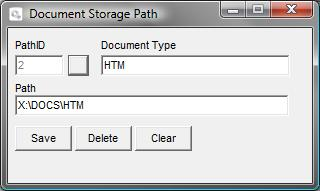 Realice los cambios necesarios y haga clic en Guardar .
Realice los cambios necesarios y haga clic en Guardar .
Haga clic en Eliminar para eliminar el tipo de documento y la ruta.
Haga clic en Borrar para restablecer la pantalla.
Otras versiones
- Versión 1
- Versión 2
- Versión 3
- Versión 4